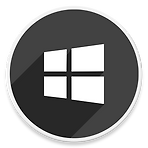 윈도우11 시작 메뉴 맞춤 표시 제거 방법
윈도우11 시작 메뉴 맞춤 표시 제거 방법
HowTo - Windows 11 시작 메뉴에 표시되는 최근 사용 기록 남기지 않기 Windows 11 시작 메뉴를 열어보면 "맞춤" 섹션에 최근에 연 항목이 낱낱히 표시됩니다. 최근 작업 내용을 빠르고 쉽게 접근할 수 있는 장점이 있지만, 가족 등 다른 사람과 함께 사용하는 PC인 경우 누가 어떤 파일에 접근했는지 굳이 알고싶지 않은 내용도 쉽게 확인할 수 있는 단점이 있습니다. 예를 들어 자녀들이 자는 시간에 청소년 관람 불가 영화를 한 편 감상했다면, 다음 날 자녀가 PC를 사용할 때 의도하지 않게 해당 흔적을 확인하고 호기심에 접근할 수도 있습니다. 따라서 이러한 항목은 표시하지 않도록 설정하는 것이 좋습니다. 시작, 점프 목록 및 파일 탐색기에 최근에 연 항목 표시하지 않기 Windows 10 ..
 윈도우10 SSD 최적화를 위한 TRIM 기능 활성화 방법
윈도우10 SSD 최적화를 위한 TRIM 기능 활성화 방법
HowTo - Windows 10 SSD용 TRIM 기능을 활성화하는 방법 SSD(Solid State Drive)는 CPU 및 RAM과 함께 더 빠른 성능을 지원하는 PC의 중요한 요소 중 하나입니다. 그러나 최상의 성능을 발휘하기 위해서는 적절한 유지 및 관리가 필요합니다. SSD 특성상 성능 및 수명은 시간이 지남에 따라 저하될 수 있기 때문이죠. TRIM은 ATA 인터페이스를 위한 명령어로, 인터페이스마다 또 운영 체제에 따라 이름은 모두 다를 수 있지만 그 동작은 일반적으로 "Trim"으로 부르며 SSD의 성능 및 수명 등 효율성을 유지하는 중요한 기능입니다. 이를 통해 운영 체제는 SSD와 통신하고 파일이 삭제될 때 데이터 블록이 삭제된 것을 표시할 뿐만 아니라 어떤 데이터 블록을 안전하고 완..
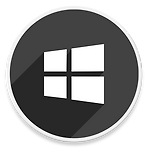 윈도우10 시스템 복원으로 레지스트리 백업 및 복원하는 방법
윈도우10 시스템 복원으로 레지스트리 백업 및 복원하는 방법
HowTo - Windows 10 시스템 복원을 사용하여 레지스트리 백업 및 복원 레지스트리를 수정하면 많은 문제가 발생할 수 있으며 Windows 시스템이 부팅되지 않을 수도 있습니다. 레지스트리 백업 방법을 알고 있더라도 부팅이 되지 않는 등 문제가 발생할 경우 원래 설정을 복원하는 방법이 쉽지는 않습니다. 일반적으로 레지스트리를 수정하는 것은 권장되지 않지만 무언가 수정하거나 사용할 수 없는 기능을 활성화하기 위해 특정 키를 추가하거나 편집해야 할 때가 있습니다. 예를 들어 Windows Home 버전에서 로컬 그룹 정책 편집기가 필요할 때, Hyper-V 가상화 환경을 사용하고 싶을 때, Context Menu를 편집할 때 등 다양하게 사용됩니다. 블로그를 통해 소개된 Windows 관련 글 중 ..
 윈도우10 자동 레지스트리 백업 활성화 방법 (RegIdleBackup)
윈도우10 자동 레지스트리 백업 활성화 방법 (RegIdleBackup)
HowTo - Windows 10 자동 레지스트리 백업 활성화 방법 Windows 10 버전 1803부터는 레지스트리를 RegBack 폴더에 자동으로 백업하는 기능을 제공하지 않습니다. 따라서 레지스트리를 RegBack 폴더에 자동으로 백업하려면 Windows 10에서 레지스트리 백업 기능을 수동으로 활성화해야 합니다. 참고로 이 기능을 제거하는 목적은 디스크 공간 또는 저장소 공간을 줄이기 위함입니다. 레지스트리의 RegBack 폴더는 비어있으며 시스템 복원 지점을 설정하여 이를 대체할 수 있지만, 다음 방법으로 시스템의 레지스트리 백업을 자동으로 수행할 수 있도록 설정할 수 있습니다. 레지스트리 백업을 위한 RegldleBackup 작업 스케줄러 활성화 레거시 자동 백업을 사용하기 위해서는 다음 레지..
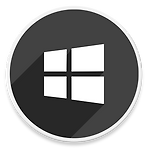 윈도우10 신뢰할 수 없는 사이트 방문, 프로그램 설치 샌드박스 활용
윈도우10 신뢰할 수 없는 사이트 방문, 프로그램 설치 샌드박스 활용
HowTo - Windows 10 Sandbox 활성화 또는 비활성화하는 방법 신뢰할 수 있는 사이트만 접속하는 것이 좋지만 때때로 신뢰할 수 없는 사이트에서 응용 프로그램 및 파일을 다운로드 할 때가 있습니다. 이때 파일이 신뢰할 수 있는지, 다른 악성코드가 포함된 것은 아닌지 확신할 수 없습니다. 이러한 상황에서는 파일을 다운로드하거나 소프트웨어를 설치하기 앞서 테스트하는 것이 좋습니다. Windows 10에서 새로운 샌드박스 기능을 사용하면 신뢰할 수 없는 사이트에 접속하거나 소프트웨어 설치 및 테스트를 할 수 있습니다. 이전에는 Sndboxie와 같은 전용 샌드박스 프로그램을 사용하거나 VMware 또는 VirtualBox와 같은 시스템 리소스를 많이 사용하는 가상화 소프트웨어를 이용하여 테스트하..
